
Guide_magistr
.pdf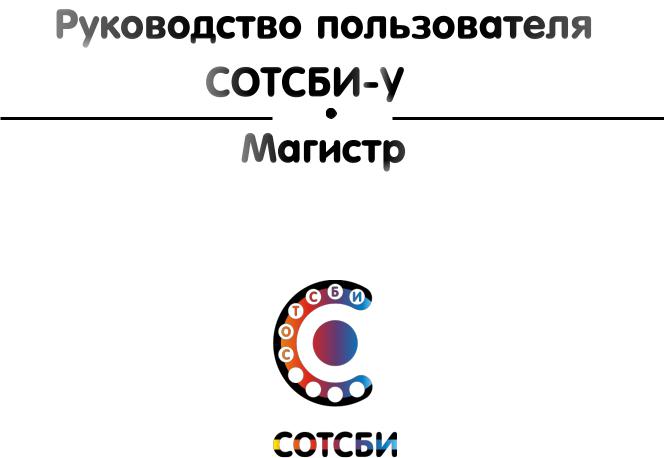
СОТСБИ-У.Рк.02.К
Версия 1.40/10.08.11
Санкт-Петербург
2011

Интерактивный лабораторно-учебный класс СОТСБИ-У
Руководство пользователя СОТСБИ-У. Магистр
© ООО «НТЦ СОТСБИ», 2011
Сайт: www.sotsbi.spb.ru
Электронная почта: infobank@sotsbi.spb.ru
Служба технической поддержки НТЦ СОТСБИ:
8(812)315-96-87 – учебный курс
8(812)305-12-23 – испытательный полигон Разработка интерактивного лабораторно-учебного класса СОТСБИ-У:
ООО «НТЦ СОТСБИ», Санкт-Петербургский университет телекоммуникаций им. проф. М.А. Бонч-Бруевича.
Страница 2 из 137

Интерактивный лабораторно-учебный класс СОТСБИ-У
Руководство пользователя СОТСБИ-У. Магистр
|
СОДЕРЖАНИЕ |
|
Содержание .................................................................................................. |
3 |
|
Рабочее место Магистра ............................................................................. |
5 |
|
1. Приложение 1. Программа Wireshark ................................................ |
9 |
|
1.1. |
О программе Wireshark ............................................................... |
9 |
1.2. |
Запуск Wireshark .......................................................................... |
9 |
1.3. |
Пользовательский интерфейс Wireshark ................................. |
10 |
1.4.Мониторинг пакетов сетевого трафика сигнальных
протоколов ........... |
12 |
|
1.5. |
Работа с отслеженными пакетами ........................................... |
24 |
1.6. |
Формат отображения времени и временные метки ............... |
26 |
2. Приложение 2. Программные телефоны (софтфоны) ................... |
28 |
|
2.1. |
Настройка звука ......................................................................... |
29 |
2.2. |
Программный телефон Twinkle................................................ |
32 |
2.3. |
Программный телефон SJphone ............................................... |
42 |
2.4. |
Программный телефон Ekiga ................................................... |
53 |
2.5. |
Программный телефон Linphone ............................................. |
59 |
2.6. |
Программный IMS-клиент Monster ......................................... |
68 |
3. |
Приложение 3. IP PBX Asterisk ........................................................ |
79 |
3.1. |
О программе............................................................................... |
79 |
3.2.Администрирование IP PBX Asterisk с помощью web-
интерфейса ............................................................................................ |
82 |
|
4. Приложение 4. IP PBX Freeswitch.................................................... |
90 |
|
4.1. |
О программе............................................................................... |
90 |
4.2.Администрирование IP PBX FreeSWITCH с помощью web-
интерфейса ......... |
90 |
5.Приложение 5. Мультипротокольный трафик-генератор СОТСБИ-
АРА |
|
97 |
5.1. |
О программе............................................................................... |
97 |
5.2. |
NGN эмулятор............................................................................ |
97 |
5.3. |
Работа с NGN эмулятором СОТСБИ-АРА .............................. |
98 |
|
|
Страница 3 из 137 |

Интерактивный лабораторно-учебный класс СОТСБИ-У
Руководство пользователя СОТСБИ-У. Магистр
6.Приложение 6. Администрирование сервера пользователей
домашней сети - Home Subscriber Server............................................... |
109 |
|
6.1. |
Запуск web-интерфейса HSS .................................................. |
109 |
6.2. |
Создание и редактирование данных пользователя .............. |
110 |
7. Приложение 7. Электронная библиотека СОТСБИ-Lib .............. |
127 |
|
8. Приложение 8. Подключение пользовательского каталога ......... |
129 |
|
8.1. |
Подключение пользовательского каталога ........................... |
129 |
8.2. |
Сохранение файлов ................................................................. |
131 |
8.3. |
Открытие сохраненных файлов ............................................. |
133 |
Заключение ............................................................................................... |
136 |
|
Предметный указатель ............................................................................ |
137 |
|
Страница 4 из 137
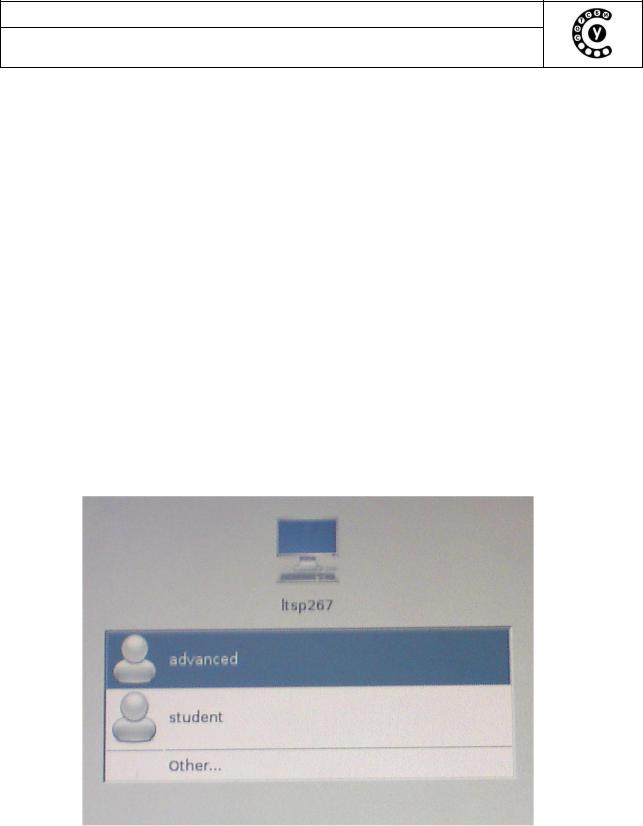
Интерактивный лабораторно-учебный класс СОТСБИ-У
Руководство пользователя СОТСБИ-У. Магистр
РАБОЧЕЕ МЕСТО МАГИСТРА
Рабочее место магистра для выполнения практической и исследовательской работ представляет собой совокупность аппаратных и программных средств. Аппаратные средства представлены персональным компьютером и набором периферийных устройств, в том числе для приема и передачи мультимедийной информации (гарнитура и, опционально, видеокамера). Программные средства представлены интерактивным обучающим курсом, средствами программного мониторинга сетевого трафика Wireshark, программными телефонами SJPhone, Ekiga и Twinkle, трафик-генератором СОТСБИ-АРА.
Имена и IP-адреса рабочих мест указаны непосредственно на рабочих местах.
При запуске персонального компьютера по умолчанию активирована учетная запись студента (пользователь Student). Для перехода в режим работы магистра следует нажать на Рабочем столе ярлык «Завершить сеанс». В появившемся диалоговом окне для поля «Имя пользователя» выбрать из выпадающего списка имя Advanced и в поле ввода ниже ввести пароль, полученный у преподавателя (Рис. 1).
Рис. 1 Вид диалогового окна при входе на ПК под учетной записью магистра
После входа под учетной записью магистра на ПК отображается Рабочий стол магистра (Рис. 2).
Страница 5 из 137
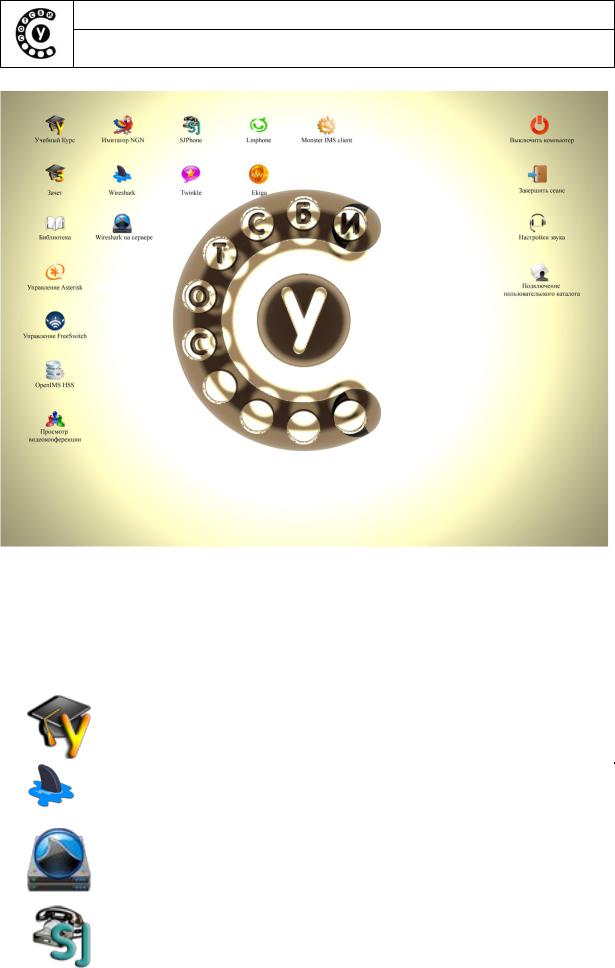
Интерактивный лабораторно-учебный класс СОТСБИ-У
Руководство пользователя СОТСБИ-У. Магистр
Рис. 2 Рабочий стол магистра
На рабочем столе расположены ярлыки к приложениям, используемым в процессе работы магистра (Табл. 1).
Таблица 1
Вид |
Описание ярлыка |
ярлыка |
|
|
|
|
«Учебный курс» – ярлык для запуска интерактивного |
|
обучающего курса СОТСБИ-У |
|
|
|
«Wireshark» – ярлык для запуска программы мониторинга |
|
сетевого трафика Wireshark локально (см. Приложение 1) |
|
|
|
«Wireshark на сервере» – ярлык для запуска программы |
|
мониторинга сетевого трафика Wireshark на SIP-сервере (см. |
|
Приложение 1) |
|
|
|
«SJPhone» - ярлык для запуска программного телефона |
|
SJPhone (см. Приложение 2) |
|
|
Страница 6 из 137 |
|

Интерактивный лабораторно-учебный класс СОТСБИ-У
Руководство пользователя СОТСБИ-У. Магистр
«Ekiga» - ярлык для запуска программного телефона Ekiga (см. Приложение 2)
«Twinkle» - ярлык для запуска программного телефона Twinkle (см. Приложение 2)
«Linphone» - ярлык для запуска программного телефона Linphone (см. Приложение 2)
«MONSTER IMS client» - ярлык для запуска IMS клиента (см. Приложение 2)
«OpenIMS HSS» - ярлык для запуска IMS HSS (см.
Приложение 6)
«Имитатор NGN» - ярлык для запуска трафик-генератора СОТСБИ-АРА (см. Приложение 5)
«Управление Asterisk» - ярлык для запуска web-интерфейса IP PBX Asterisk – СОТСБИ-X (см. Приложение 3)
«Управление Freeswitch» - ярлык для запуска web-интерфейса
IP PBX Freeswitch – СОТСБИ-X (см. Приложение 4)
«Просмотр видеоконференции» - ярлык для подключения к видеоконференции СОТСБИ-AIR (см. Руководство пользователя СОТСБИ-У. Бакалавр, п.2.9)
«Библиотека» - ярлык электронной библиотеки СОТСБИ-Lib, содержащей различную дополнительную литературу, необходимую при выполнении практической и исследовательской работы (см. Приложение 7)
«Подключение пользовательского каталога» - ярлык подключение пользовательской папки для сохранения файлов (см. Приложение 8)
«Настройка звука» - ярлык для запуска приложения настройки звуковой карты (см. Приложение 2)
Страница 7 из 137

Интерактивный лабораторно-учебный класс СОТСБИ-У
Руководство пользователя СОТСБИ-У. Магистр
«Завершить сеанс» - ярлык смены учетной записи пользователя
«Выключить компьютер» - ярлык для завершения сеанса работы и выключения компьютера
Страница 8 из 137
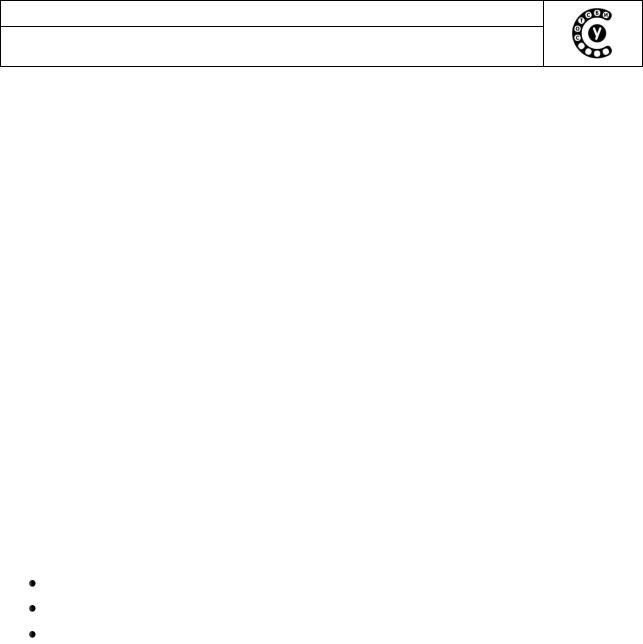
Интерактивный лабораторно-учебный класс СОТСБИ-У
Руководство пользователя СОТСБИ-У. Магистр
1. ПРИЛОЖЕНИЕ 1. ПРОГРАММА WIRESHARK
1.1. О программе Wireshark
Wireshark – это анализатор сетевых протоколов, задача которого состоит в мониторинге сетевого трафика в реальном времени, детальном отображении принятых и отправленных пакетов данных, а также сохранении собранных данных для последующего анализа. В Wireshark реализована мощная система поиска и фильтрации пакетов по множеству критериев.
Wireshark – это долгосрочный проект, который поддерживается и развивается огромной командой экспертов по протоколам с 1998 года. Изначально проект имел название Ethereal, но в 2006 году он был переименован в Wireshark.
Программа распространяется под свободной лицензией GNU GPL. Существуют версии для большинства типов операционных систем UNIX, в
том числе GNU/Linux, Solaris, FreeBSD, NetBSD, OpenBSD, Mac OS X, а
также для Windows.
Wireshark осуществляет мониторинг огромного числа сетевых протоколов: TCP, UDP, SIP, RTP, RTCP, MEGACO (H.248), MGCP, стека протоколов H.323, SIGTRAN и т.д.; и поддерживает такие технологии физического и канального уровней, как Ethernet, Token Ring и FDDI, ATM.
Wireshark используется:
Для выявления и решения проблем в сети.
Для отладки сетевых протоколов.
Для изучения сетевых протоколов.
1.2. Запуск Wireshark
Для запуска WireShark необходимо дважды нажать левую клавишу мыши на соответствующем ярлыке, расположенном на Рабочем столе.
В классе СОТСБИ-У предусмотрено два способа работы программы
Wireshark:
 Запуск программы непосредственно на рабочем месте (ярлык Wireshark локально). В этом случае Wireshark отображает все IPпакеты, приходящие и уходящие на компьютер, на котором он был запущен.
Запуск программы непосредственно на рабочем месте (ярлык Wireshark локально). В этом случае Wireshark отображает все IPпакеты, приходящие и уходящие на компьютер, на котором он был запущен.
 Удаленный запуск программы на сервере (ярлык Wireshark на сервере). В этом случае программа отображает все пакеты сети IP проходящие через SIP-сервер.
Удаленный запуск программы на сервере (ярлык Wireshark на сервере). В этом случае программа отображает все пакеты сети IP проходящие через SIP-сервер.
Для анализа работы терминалов в режиме точка-точка следует запускать Wireshark непосредственно на рабочем месте, если вызов
Страница 9 из 137
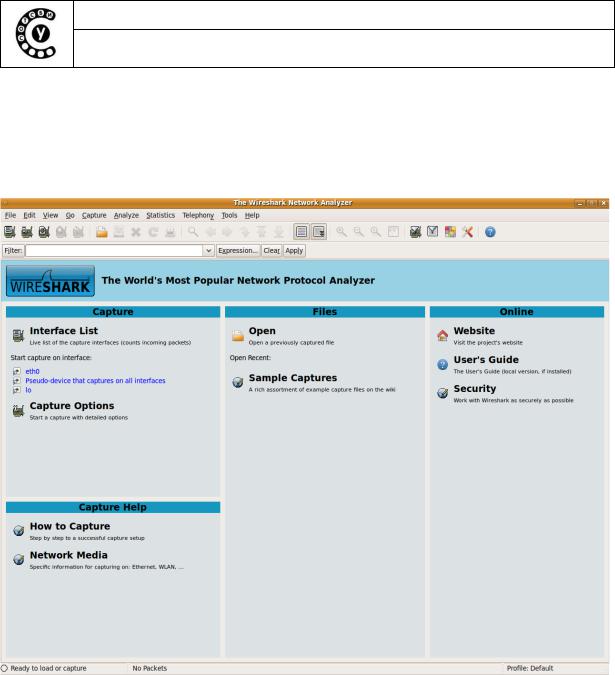
Интерактивный лабораторно-учебный класс СОТСБИ-У
Руководство пользователя СОТСБИ-У. Магистр
обслуживает SIP-сервер – запускается Wireshark на сервере.
1.3. Пользовательский интерфейс Wireshark
После запуска программы появляется Главное окно (Рис. 1.1).
Рис. 1.1 Вид рабочего стола магистра
Процесс мониторинга пакетов начнется после того, как с помощью меню "Capture" будет выбран сетевой интерфейс и будет нажата кнопка
"Start".
Страница 10 из 137
